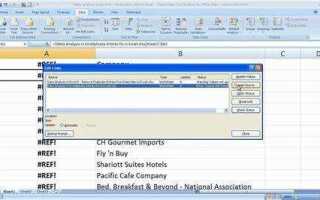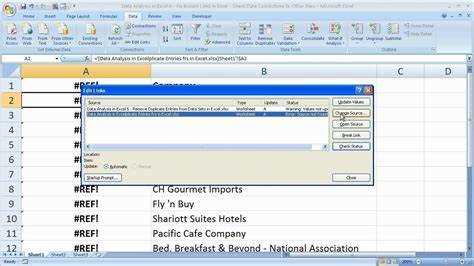
Гиперссылки в Excel могут перестать работать по нескольким причинам, что создаёт неудобства при работе с документами. Чаще всего это связано с настройками самой программы, а также с особенностями пути к файлу или веб-ресурсу. Важно понимать, что проблема не всегда кроется в самой ссылке, а может быть связана с ограничениями безопасности или неправильной конфигурацией системы.
Одна из частых причин – настройки безопасности Excel. Программа может блокировать открытие гиперссылок, если они указывают на потенциально небезопасные ресурсы. В таком случае Excel предупреждает пользователя, а ссылка не открывается. Для решения этой проблемы необходимо изменить параметры безопасности, разрешив открытие ссылок в настройках Excel или в реестре Windows.
Другой распространённой причиной является неправильный формат ссылки. Если ссылка прописана некорректно, например, с ошибками в пути или с использованием старых форматов, Excel может не распознать её. Убедитесь, что URL соответствует актуальному формату, а пути к локальным файлам начинаются с C:\ или с другого подходящего диска. Также стоит проверить, не содержат ли ссылки лишние пробелы или символы, которые могут повлиять на их правильную работу.
Иногда проблема заключается в самом типе ссылки: если ссылка ведет на источник, который требует дополнительной авторизации, Excel не может автоматически передать необходимые данные. В таких случаях нужно использовать ссылки, которые предоставляют прямой доступ без авторизации, либо настроить приложение на корректное взаимодействие с защищёнными ресурсами.
Как проверить правильность формата гиперссылки в Excel
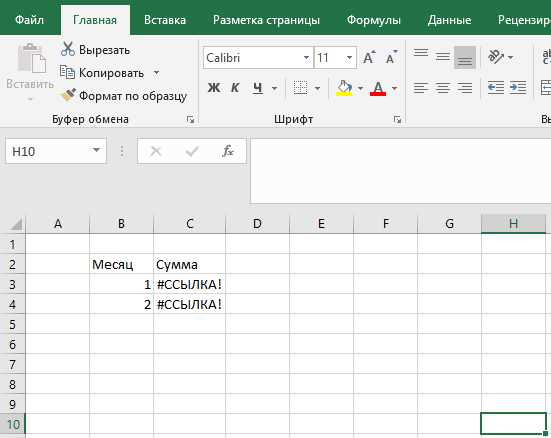
Для того чтобы гиперссылка работала корректно, важно убедиться в ее правильном формате. В Excel гиперссылка должна быть записана в виде абсолютного или относительного пути. Абсолютная гиперссылка указывает полный путь, включая протокол (например, https:// или ftp://), а относительная – ссылается на файл или папку в пределах рабочей книги.
Первым шагом в проверке гиперссылки является убеждение, что ссылка введена в правильном формате. В Excel ссылка должна начинаться с http://, https://, ftp:// или file:// для интернет-ресурсов, либо с путей к локальным файлам (например, C:\Users\Documents\File.xlsx). Если в ссылке нет протокола, Excel не сможет корректно обработать ее, и гиперссылка не откроется.
Второй аспект – правильность использования относительных ссылок. Важно, чтобы относительный путь был задан относительно текущего положения документа. Если вы используете относительные ссылки, убедитесь, что ссылка указывает на существующий файл или папку, и что структура директорий не была изменена. Если Excel не может найти путь, гиперссылка не откроется.
Третий момент – проверка синтаксиса. Например, лишние пробелы или недостающие символы, такие как двоеточие или слэш, могут привести к ошибкам в работе гиперссылки. Внимательно проверьте, что после протокола стоит правильный формат адреса. Также обратите внимание на наличие кавычек в случае использования гиперссылки внутри формулы или текста.
Если гиперссылка ведет на адрес веб-страницы, стоит проверить, доступен ли сайт. Это можно сделать, вставив ссылку в адресную строку браузера. Если сайт не открывается, возможно, проблема в интернет-соединении или в самой ссылке.
Наконец, при использовании гиперссылок в таблицах Excel проверьте, что они правильно ссылаются на существующие листы или диапазоны. Если гиперссылка ведет к неверному или удаленному элементу, Excel не сможет открыть ссылку.
Какие настройки безопасности мешают открытию гиперссылки в Excel
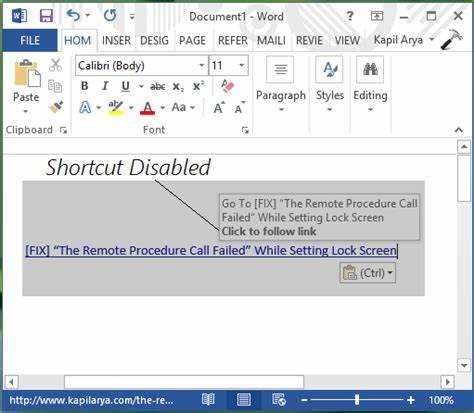
Первая настройка – это фильтрация макросов. Если в Excel включен режим «Блокировка макросов», это может помешать работе гиперссылок, особенно если они связаны с внешними программами или содержат ссылки на файлы, которые требуют выполнения скриптов. В таких случаях необходимо изменить настройки безопасности макросов, чтобы разрешить выполнение ссылок с внешними источниками.
Вторая настройка – это настройки доверительных центров. В Excel есть раздел, который управляет доступом к внешним источникам и ограничивает открытие гиперссылок, ведущих на потенциально опасные сайты или локальные файлы. Чтобы гиперссылка работала корректно, необходимо удостовериться, что URL или путь к файлу находится в доверенной зоне или исключен из списка ограничений.
Также важную роль играют антивирусные и сетевые фильтры. Многие антивирусные программы блокируют открытие гиперссылок, которые ведут на интернет-страницы, идентифицированные как потенциально опасные. Чтобы исключить эту проблему, нужно настроить исключения в антивирусе или на уровне фаервола, разрешив открытие гиперссылок в Excel.
Кроме того, настройка безопасности может блокировать ссылки на файлы, находящиеся в небезопасных местах, например, в сетевых папках с ограниченным доступом. Чтобы открыть такие гиперссылки, нужно убедиться, что у пользователя есть соответствующие права доступа к этим ресурсам, а файл расположен в доступной и безопасной для Excel директории.
Если гиперссылка не открывается, стоит проверить настройки безопасности Excel в разделе «Доверительный центр» и при необходимости отредактировать их, чтобы разрешить доступ к внешним источникам и повысить уровень доверия к гиперссылкам.
Как исправить ошибку с локальными файлами и ссылками на них

При работе с гиперссылками в Excel могут возникать проблемы с локальными файлами, если они не открываются при клике. Это часто связано с несколькими распространёнными ошибками, которые можно исправить различными способами.
Первое, что нужно проверить – это правильность пути к файлу. Если гиперссылка указывает на локальный файл, путь должен быть корректным и доступным для текущего пользователя. Убедитесь, что файл не перемещён или удалён. Также стоит проверять, не содержат ли пути символы, которые могут быть интерпретированы некорректно, например, пробелы или специальные символы.
Если файл находится в сети или на сервере, Excel может не распознавать его как локальный файл. В таком случае путь к файлу должен быть задан в формате UNC (Universal Naming Convention), например, \\сервер\папка\файл, а не как диск или буква диска на компьютере.
Ещё одной частой проблемой является блокировка безопасности в Excel, которая не позволяет открывать ссылки на локальные файлы. Для решения этого можно изменить настройки безопасности. Перейдите в меню «Файл» -> «Параметры» -> «Центр управления безопасностью» и в разделе «Параметры центра управления безопасностью» отключите настройки, связанные с гиперссылками на локальные файлы.
В случае, если файл содержит ссылку на файл с расширением, которое не поддерживается Excel, или если файл повреждён, гиперссылка также может не работать. Рекомендуется проверять целостность файла и его расширение. Если файл использует нестандартные форматы, следует преобразовать его в поддерживаемый Excel формат, например, XLSX или CSV.
Кроме того, иногда проблема может заключаться в самих настройках операционной системы. Например, в Windows могут быть активированы ограничения на доступ к локальным файлам. В таком случае стоит проверить настройки безопасности и разрешения для директории, где находится файл.
Если вы используете Excel на нескольких устройствах, возможны различия в путях к файлам. Для устранения этой проблемы можно использовать относительные пути для ссылок, а не абсолютные. Это позволит сохранить доступность файла даже при перемещении документа между компьютерами.
Что делать, если ссылка на внешний ресурс блокируется Excel
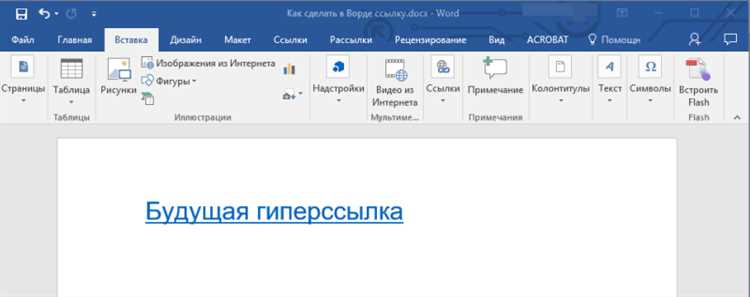
Когда Excel блокирует гиперссылку на внешний ресурс, это часто связано с настройками безопасности программы, которые ограничивают доступ к интернет-ресурсам. Такие меры принимаются для защиты от потенциальных угроз, таких как вредоносные сайты или фишинговые ссылки.
Для устранения проблемы можно выполнить несколько шагов:
1. Проверьте настройки безопасности Excel. Перейдите в раздел «Файл» > «Параметры» > «Центр управления безопасностью» > «Параметры центра управления безопасностью». Здесь можно отключить функцию, блокирующую опасные ссылки, или настроить исключения для определённых сайтов.
2. Убедитесь в правильности формата ссылки. Excel может блокировать ссылки с неправильными или нестандартными протоколами (например, ftp://). Используйте стандартный формат HTTPS:// для веб-ссылок.
3. Настройте брандмауэр и антивирусное ПО. Некоторые антивирусные программы и брандмауэры могут блокировать доступ к определённым ресурсам. Убедитесь, что они не вмешиваются в работу Excel, временно отключив их или добавив исключение для Microsoft Excel в настройках безопасности.
4. Используйте команду «Открыть в браузере». Если Excel продолжает блокировать ссылку, можно вручную скопировать её и вставить в адресную строку браузера. Это не всегда удобно, но позволяет обойти ограничения.
5. Проверьте настройки системы. В некоторых случаях настройки операционной системы могут блокировать внешние ссылки, особенно если используются прокси-серверы или VPN. Отключение этих сервисов или настройка исключений может помочь решить проблему.
6. Обновление Excel и операционной системы. Убедитесь, что ваша версия Excel и операционная система обновлены до последней версии. Иногда старые версии программного обеспечения могут содержать ошибки, которые мешают правильной обработке ссылок.
Как настроить Excel для открытия гиперссылок без предупреждений
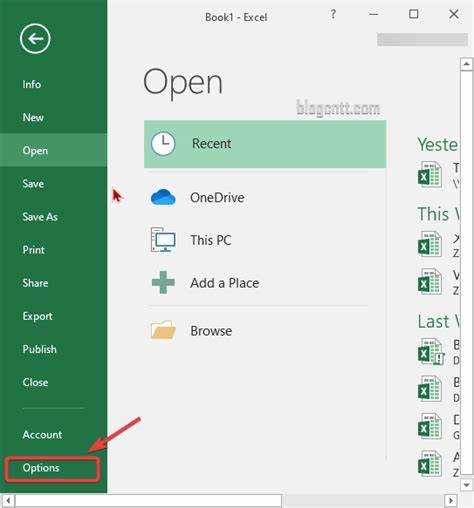
- Отключение предупреждений безопасности для гиперссылок:
- Перейдите в раздел «Файл» и выберите «Параметры».
- В окне «Параметры Excel» выберите раздел «Центр управления безопасностью».
- Нажмите на кнопку «Настройки центра управления безопасностью».
- В открывшемся окне выберите «Настройки макросов» и установите флажок «Включить все макросы».
- Также убедитесь, что в разделе «Открытие файлов» выбрана опция, не блокирующая внешние ссылки.
- Изменение настроек безопасности для файлов, содержащих гиперссылки:
- Для каждого документа с гиперссылками можно разрешить выполнение гиперссылок, отключив настройку «Оповещения о безопасности» в разделе «Параметры безопасности».
- После изменения этих настроек Excel будет автоматически открывать гиперссылки без предупреждений.
- Решение проблемы с открытием веб-ссылок в Excel:
- Если гиперссылка ведет на веб-сайт, но появляется блокировка, убедитесь, что настройка «Запрещать открытие веб-сайтов» в безопасности отключена.
- Чтобы проверить это, зайдите в «Параметры Excel», затем в «Центр управления безопасностью» и измените соответствующие настройки для внешних ссылок.
- Использование VBA для автоматизации процесса:
- Для опытных пользователей, которые часто работают с гиперссылками, можно написать макрос на VBA, чтобы автоматически отключать предупреждения при открытии гиперссылок в Excel.
- Пример кода:
Application.DisplayAlerts = False ActiveSheet.Hyperlinks(1).Follow
- Этот код позволяет открыть гиперссылку без показа диалоговых окон предупреждений.
После выполнения этих шагов Excel будет открывать гиперссылки без предупреждений, что позволит сэкономить время и избежать лишних кликов. Важно помнить, что изменение настроек безопасности может снизить уровень защиты данных, поэтому стоит проявлять осторожность при открытии ссылок из ненадежных источников.
Что делать, если гиперссылка не открывается в Excel на Mac
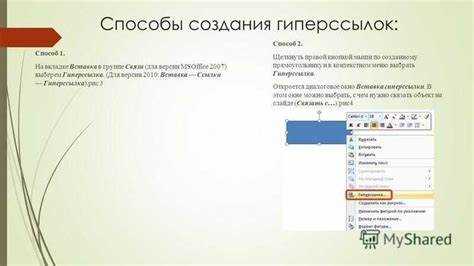
Если гиперссылка не открывается в Excel на Mac, первым шагом проверьте, правильно ли настроено приложение для открытия веб-страниц. Для этого откройте настройки системы и убедитесь, что браузер по умолчанию установлен корректно (например, Safari или Google Chrome). Без правильной настройки браузера гиперссылки не будут открываться.
Далее, проверьте формат гиперссылки. Excel на Mac может не распознавать ссылку, если она введена неправильно или содержит пробелы в недопустимых местах. Убедитесь, что ссылка начинается с «http://» или «https://», а также, что в URL нет лишних пробелов или символов.
Если гиперссылка ссылается на локальный файл, убедитесь, что путь к файлу правильный, а сам файл доступен. Иногда Excel может не распознать путь, если файл был перемещён или переименован. Попробуйте удалить и заново вставить гиперссылку с актуальным местоположением файла.
Еще одной причиной проблемы может быть настройка безопасности в Excel. Если в настройках Excel включена высокая степень безопасности, это может блокировать открытие внешних ссылок. Проверьте настройки безопасности в разделе «Безопасность» и попробуйте временно снизить уровень защиты.
Если после всех этих шагов проблема сохраняется, попробуйте обновить Excel до последней версии. Иногда ошибки с гиперссылками могут быть связаны с багами в старых версиях программы. Также полезно перезапустить программу или сам Mac для устранения временных сбоев.
Вопрос-ответ:
Почему гиперссылка в Excel не открывается?
Если гиперссылка в Excel не открывается, причина может быть в нескольких факторах. Во-первых, возможно, ссылка указана неверно или ведет на несуществующий ресурс. Во-вторых, настройки безопасности в Excel могут блокировать открытие гиперссылок. Также стоит проверить, не заблокирован ли доступ к интернету или веб-страницам на уровне вашего компьютера или сети.
Что делать, если Excel блокирует гиперссылку?
Если Excel блокирует гиперссылку, попробуйте изменить настройки безопасности. Для этого перейдите в меню «Файл» -> «Параметры» -> «Центр управления безопасностью» и выберите «Настройки центра управления безопасностью». Затем отключите опцию, которая может блокировать гиперссылки. Иногда проблема может быть связана с антивирусной программой, которая тоже может ограничивать открытие ссылок. Попробуйте временно отключить антивирус и проверить, откроется ли гиперссылка.
Как проверить, работает ли гиперссылка в Excel?
Чтобы проверить, работает ли гиперссылка в Excel, наведите курсор на ячейку с гиперссылкой и щелкните по ней правой кнопкой мыши. В контекстном меню выберите «Открыть гиперссылку» или просто щелкните по ссылке. Если ссылка не открывается, возможно, она ведет на неправильный адрес или имеется ошибка в самой ссылке. Попробуйте вручную ввести адрес ссылки в браузере, чтобы убедиться, что он активен.
Может ли гиперссылка не работать из-за неверного пути к файлу?
Да, гиперссылка может не открываться, если путь к файлу указан неверно. Например, если ссылка указывает на файл, который был перемещен или удален, Excel не сможет открыть такой документ. Убедитесь, что путь к файлу правильный и что сам файл существует по указанному адресу. В случае использования относительных путей проверяйте, чтобы файл находился в той же папке, что и Excel-файл.
Почему гиперссылка в Excel не открывается в браузере?
Если гиперссылка в Excel не открывается в браузере, причиной может быть некорректный формат ссылки. Например, Excel может воспринимать ссылку как локальный путь, а не как URL, и пытаться открыть ее в другом приложении, а не в браузере. Проверьте, чтобы ссылка начиналась с «http://» или «https://», и чтобы адрес был правильным. Если это не помогает, проверьте настройки браузера и безопасности Excel, возможно, они ограничивают доступ к внешним ресурсам.
Почему гиперссылка не открывается в Excel?
Гиперссылка в Excel может не открываться по разным причинам. Одна из самых распространенных причин — это настройки безопасности, которые блокируют открытие ссылок. Например, в некоторых версиях Excel или в организации могут быть установлены ограничения на использование гиперссылок, чтобы предотвратить переход по потенциально опасным источникам. Еще одна возможная причина — повреждение самой ссылки. В случае, если ссылка некорректно сформирована или ведет на несуществующий ресурс, она не откроется. Иногда проблема может быть связана с операционной системой, например, с настройками браузера или программ, которые используются для открытия веб-страниц. Рекомендуется проверить настройки безопасности, убедиться, что ссылка правильная и рабочая, а также протестировать ее на другом устройстве или в другом браузере.